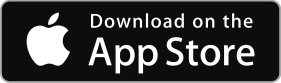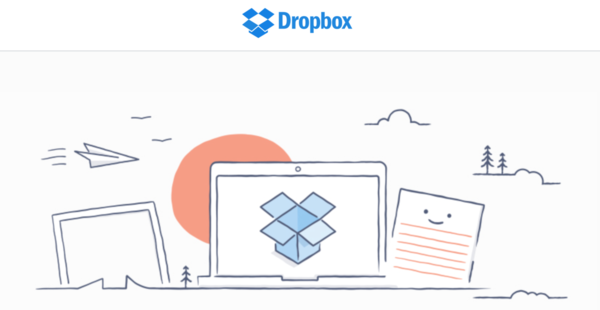
写真、動画を共有する必要があったので、Dropboxで共有してみました。Dropboxで写真を共有するだけなら、アップロードして「リンクを送信」をクリックすると共有用のURLが生成されます。
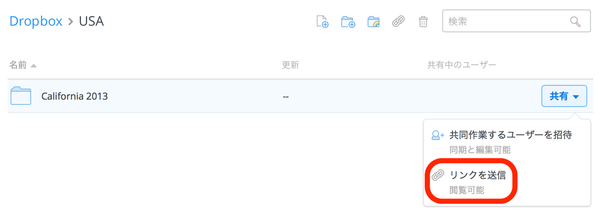
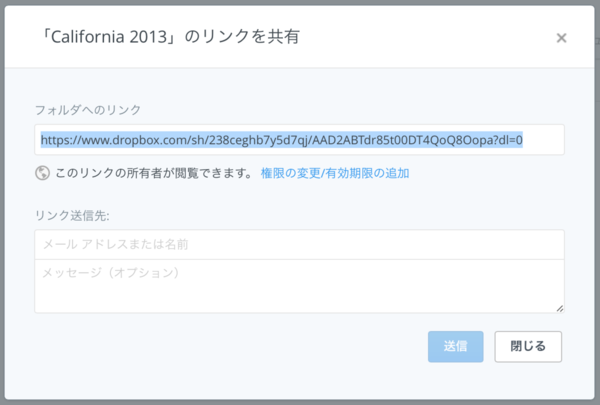
モーダルウィンドウを閉じた後にURLを確認したいときは「共有中のユーザー」の項目にあるアイコンをクリックするとモーダルウィンドウが開いてURLが表示されます。
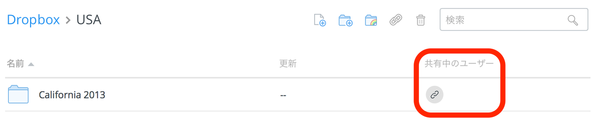
共有用のURLにアクセスすると画像の一覧が表示されます。
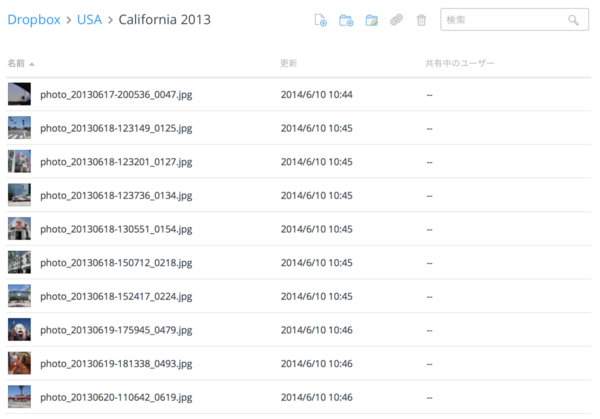
これで共有された写真にアクセスは出来ます。が、使いづらいです。一括ダウンロードは出来ないですし、ひとつずつ写真を開かないとどんな写真なのかわかりません。
このようにDropboxだけでは使いづらいですが、Carouselを使うと写真共有がとても使いやすくなります。
共有したいフォルダを表示させた状態で、リストにカーソールを合わせバックが水色に変わったらクリックして選択された状態にします。
選択されるとリストの上部にメニューが表示されます。その中の「アルバムを作成」をクリックします。

画像の一覧が表示されたら「アルバム共有」をクリックします。
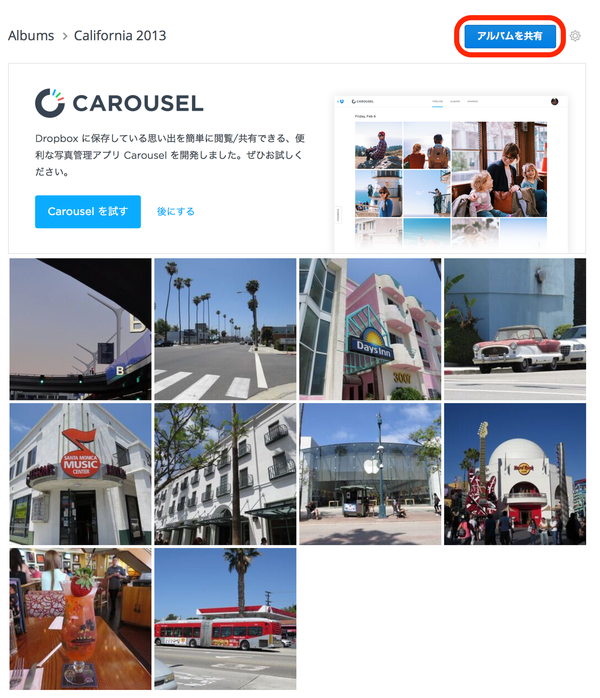
モーダルウィンドウが開いたら、共有したいユーザーのメールアドレスを入力して共有するか、「リンクを取得する」からURLを取得して共有します。
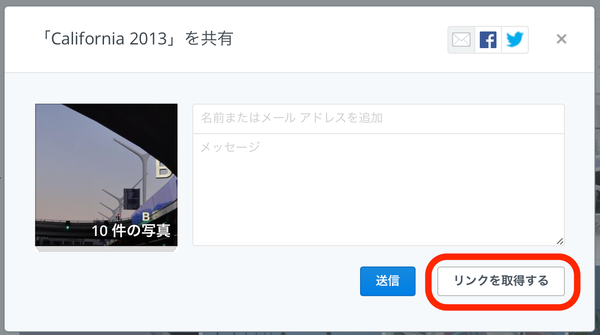
取得したリンクにアクセスすると写真一覧が表示されます。右上の「ダウンロード」をクリックするとZipファイルとして一括でダウンロードできます。
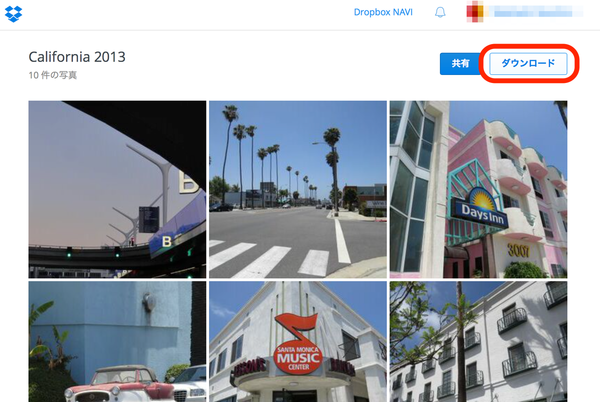
一括ダウンロードではなく、欲しい写真だけをダウンロードしたい場合は、写真をクリックして個別に表示させて右下の「その他 > ダウンロード」からダウンロードします。
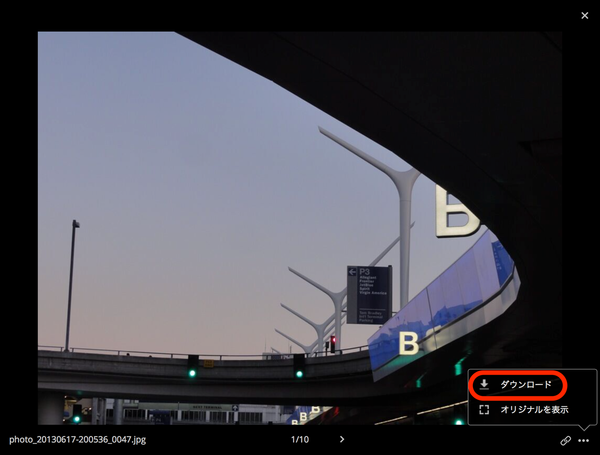
それと、CarouselのiPhone Appをダウンロードして写真をアップロードすることで、Dropboxの容量を増やすことができるそうです。
容量アップの方法はDropboxヘルプセンターに載っています。